WMV는 Windows Media Video의 약자로, 특정 컴퓨터에 웹 스트리밍 비디오를 저장하기 위해 Microsoft Cooperation에서 개발한 형식입니다. 그 외에도 대용량 파일을 압축하면서도 품질을 유지하는 역할도 합니다. Microsoft 제품이기 때문에 WMV는 Mac 사용자에게 적합한 비디오 형식이 아닙니다. 또한 Linux 또는 Apple 미디어 플레이어를 찾는 데 어려움을 겪을 수 있습니다. 노력을 기울이고 시간과 저장용량을 소모하지 않으려면 WMV를 MKV로 변환할 수 있습니다. Matroska 비디오 형식은 Linux 및 Windows와 같은 다양한 운영 플랫폼에서 지원됩니다. 또한 오디오, 비디오 및 자막을 저장할 수 있는 가장 유연한 비디오 형식입니다. 압축되어 있으며 소유권이 없습니다.
1부. Mac 및 PC에서 WMV를 MKV로 변환하는 방법
인기 있는 소프트웨어 AVAide MKV 변환기 사용
AVAide MKV 변환기 만능 비디오 변환기입니다. 다양한 기능으로 기기에서 사용하지 않거나 오용된 동영상을 확실히 되살릴 수 있습니다. 당신은 쉽게 WMV를 MKV로 변환 Mac, Linux 및 Windows에서. 이 인기는 처음 사용하는 사람이든 이미 전문적인 사람이든 포괄적인 인터페이스의 증거입니다. 이 도구는 빠른 속도의 솔루션입니다. 몇 분 안에 개인 및 그룹 전환이 신속하게 완료됩니다. 또한 조정 가능한 설정을 통해 오디오 및 비디오의 출력 형식을 향상시킬 수 있습니다. 주요 기능과 함께 사용자에게 미디어 도구 상자도 제공합니다. 이 도구 상자는 3D, GIF 제작, 비디오 압축, 자르기, 다듬기, DVD 리핑 등에서 잘 작동합니다. 그것이 당신을 어떻게 지원하는지 절대적으로 당신을 놀라게 할 것입니다! WMV를 MKV 비디오 파일로 원활하게 변환하는 방법에 대한 다음 절차를 따르십시오.
1 단계프로그램 다운로드 및 설치
무엇보다 먼저 다운로드가 필요합니다. AVAide MKV 변환기 당신의 장치에. 공식 웹 페이지를 방문하여이 작업을 수행할 수 있습니다. 프로그램을 다운로드하여 설치하십시오.
2 단계WMV 비디오 업로드
클릭하여 WMV 파일 업로드 파일 추가 단추. 로컬 홀더가 열리고 개별 또는 그룹으로 선택할 수 있습니다.
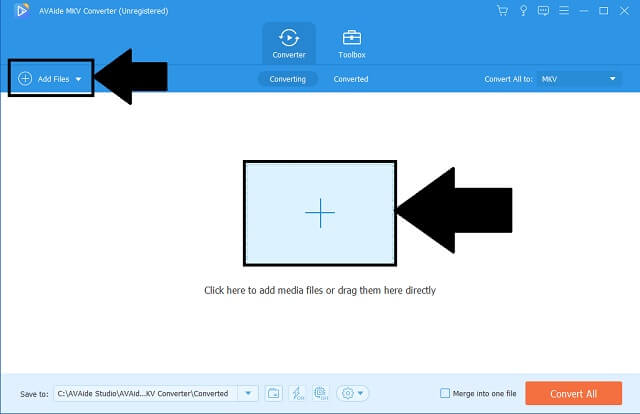
3단계형식을 MKV로 변경
다음을 클릭하여 출력 형식을 변경합니다. MKV 단추. 의도한 것을 클릭하여 클릭 한 번으로 모든 파일을 변경하십시오. 모두 변환 단추.
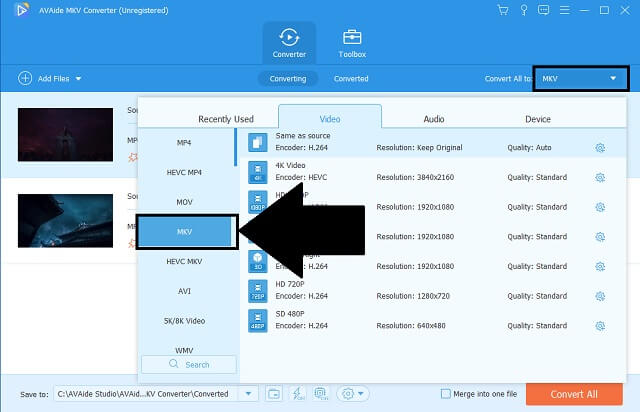
4단계빠른 프로세스 시작
모든 것을 마무리하여 프로세스를 시작하십시오. 그런 다음 모두 변환 버튼으로.
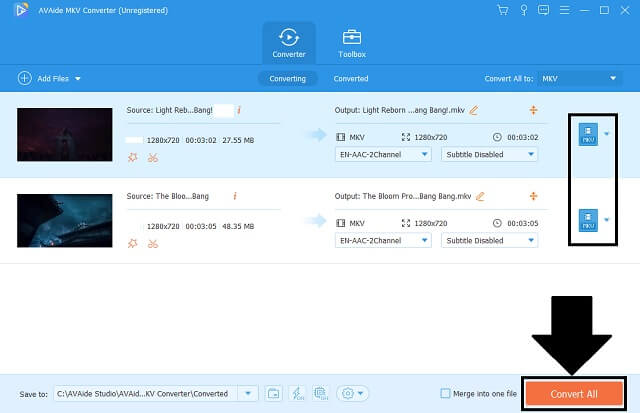
5단계확인하여 작업 완료
지정된 로컬 파일 홀더에서 새 MKV 파일을 확인하여 작업을 완료하십시오.
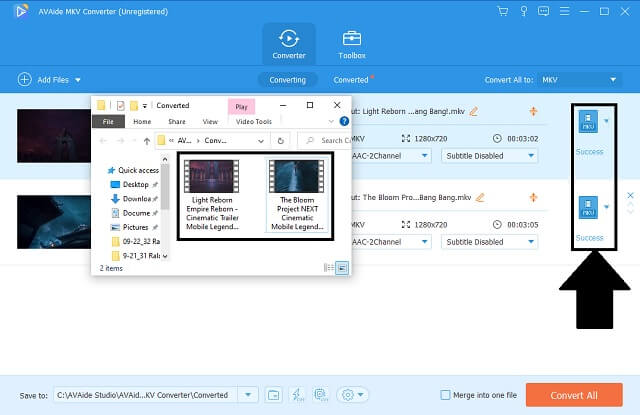
- 오디오 및 비디오에 대해 여러 유형의 파일 형식을 제공합니다.
- 빠른 속도의 작업을 경험할 수 있습니다.
- 그것은 완전히 Android 및 iOS 장치를 지원합니다.
- Mac, Linux 및 Windows와 호환됩니다.
- 동시에 일어나는 동시 변환을 제공합니다.
- 평가판으로 제한됩니다.
- DVD 및 Blu-ray 디스크 굽기에는 작동하지 않습니다.
2 부. WMV를 MKV로 변환하는 방법에 대한 온라인 방법
AVAide 무료 비디오 컨버터는 최고의 온라인 솔루션입니다
반면에 기본 형식을 다른 형식으로 변경하는 온라인 방법이 있습니다. AVAide 무료 비디오 컨버터 무료로 이상적인 WMV-MKV 변환기입니다. 이것은 많은 일반 사용자와 전문 사용자가 입증한 도구입니다. 이 서비스는 웹 기반이므로 Mac, Linux 및 Windows 운영 체제에서 실제로 잘 작동합니다. 더욱 발전되고 업그레이드된 속도에 깊은 인상을 받는 것은 의심의 여지가 없습니다. 또한 새로운 형식으로 변경하는 동시 프로세스를 촉진합니다. 더 놀라운 점은 원본 해상도를 줄이지 않고 조정 가능한 형식 설정을 통해 편집하고 향상시킬 수 있다는 것입니다. 아래 지침에 따라 원활하게 이 도구를 사용해 보세요.
1 단계공식 웹사이트 방문
장치를 사용하여 다음 웹페이지로 이동합니다. AVAide 무료 비디오 컨버터. 인터넷 연결이 안정적이고 중단되지 않았는지 확인하십시오.
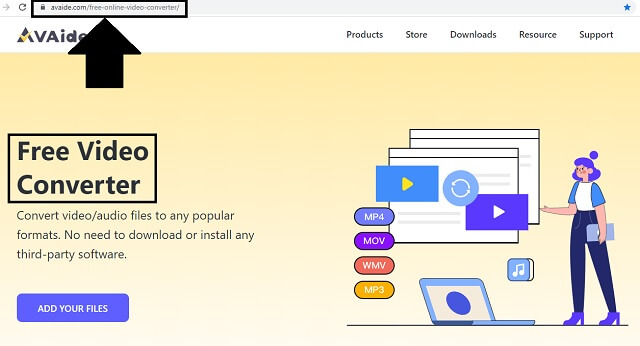
2 단계WMV 비디오 추가
그런 다음 로컬 소유자의 모든 WebM 비디오를 도구로 가져옵니다. 다음을 클릭하여 수행하십시오. 파일 추가 단추. 개별 또는 그룹으로 파일 추가
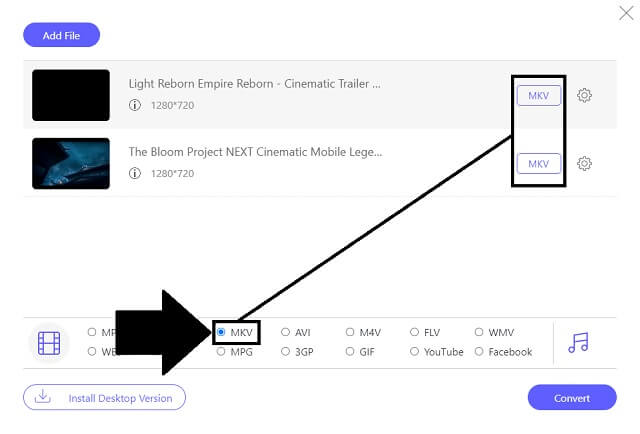
3단계출력 컨테이너 변경
그런 다음 제공되는 다양한 오디오 및 비디오 형식 목록에서 MKV 형식을 찾으십시오. 클릭 MKV 한 번 본 버튼.
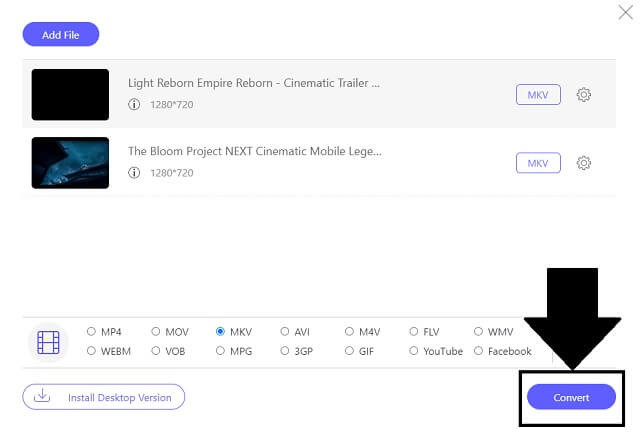
4단계변환 시작
프로세스에 참여하려면 다음을 클릭해야 합니다. 전환하다 버튼은 인터페이스의 가장 오른쪽 부분에 있습니다. 일시 중지하거나 중지하기로 결정하거나 일부 설정을 변경할 수도 있습니다.
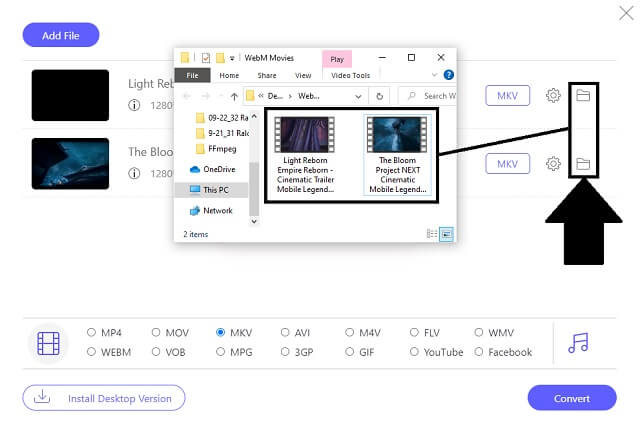
5단계새로 변환된 파일 확인
완성된 동영상을 확인하려면 폴더 아이콘 변환된 출력을 쉽게 변환할 수 있습니다.
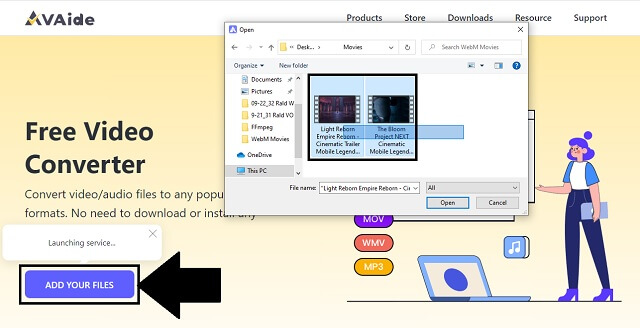
- 온라인 WMV에서 MKV로 변환기
- 방대한 형식 목록
- 일괄 변환
- 높은 해상도
- 조정 가능한 기본 설정
3부. WMV 대 MKV
아래 그림은 두 비디오 파일 형식의 차이점을 명확하게 보고 이해할 수 있는 유익한 비교 차트입니다.
| 파일 이름 | WMV | MKV |
| 개발자 | 창 | 마트로스카 개발자 |
| 장점 | 1. 작은 크기로 제공됩니다. 2. Windows 기반 프로그램. 3. 웹사이트에서 사용할 수 있습니다. | 1. 모든 코덱 및 비디오 조합을 지원합니다. 2. 사진과 3D 개체도 유연하게 저장할 수 있습니다. 3. 오픈 소스이며 무료입니다. 4. 복구 메커니즘이 있습니다. |
| 제한 사항 | 1. 비 Windows 플랫폼과 호환되지 않습니다. 2. 디지털 권리 관리 시스템이 있습니다. | 1. 모든 미디어 플레이어를 지원하지 않습니다. |
| 제안 | 웹 스트리밍 비디오에 적합한 형식입니다. | 모든 멀티미디어 콘텐츠에 가장 적합합니다. |
따라서 위의 그림과 같이 Matroska Video 파일은 다른 파일보다 더 나은 파일 형식입니다. 당신은 더 나은 시도 WMV를 MKV로 변환 온라인 앱 또는 소프트웨어를 통해 AVAide MKV 변환기.
4부. MKV 및 WMV FAQ
변환할 때 MKV의 품질이 저하됩니까?
원래 품질은 여전히 유지됩니다. 그러나 사용하는 도구에 따라 다릅니다. 예를 들어, AVAide MKV 변환기 비디오의 원래 품질을 유지할 수 있습니다. 뿐만 아니라 편집하고 더욱 강화할 수 있습니다. 이 도구에는 조정 가능한 형식 설정이 있습니다.
WMV 형식이 좋은 품질입니까?
예, 그렇습니다. 그러나 이러한 형식의 비디오는 Mac 장치에서 재생할 수 없습니다.
MKV 파일을 지원하는 미디어 플레이어는 무엇입니까?
MKV는 보편적이고 유연한 형식이기 때문에 MKV 파일을 처리할 수 있는 수많은 미디어 플레이어가 있습니다. 여기에는 KMPlayer, MX 플레이어, VLC 미디어 플레이어, 비디오 스트림, MKV 플레이어 등이 포함됩니다.
요약하자면, AVAide MKV 변환기 당신의 장치에. 웹 기반 서비스는 훌륭하지만 소프트웨어는 무한한 고유 기능으로 우리의 요구를 능가합니다. 또한 Mac 및 Windows 플랫폼에서 WMV를 MKV로 변환할 수 있습니다.
MKV 파일을 한 번에 비디오 및 오디오 형식으로 변환하는 강력한 MKV 비디오 변환기.



 안전한 다운로드
안전한 다운로드


